Warning: Undefined array key "title" in /www/wwwroot/vitbantonquoccuong.com/wp-content/plugins/ytfind-shortcode/ytfind-shortcode.php on line 96
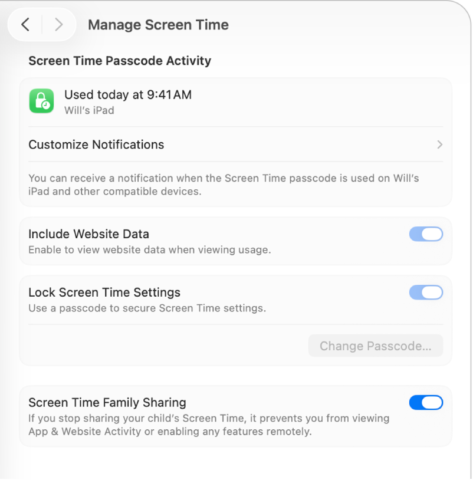
Âm thanh khởi động máy tính, dù nhỏ bé, lại đóng vai trò quan trọng trong việc định hình trải nghiệm cá nhân hóa của người dùng. Đối với nhiều người, việc cách thay đổi âm thanh khi mở máy tính không chỉ là một thủ thuật kỹ thuật đơn thuần mà còn là cách thể hiện phong cách riêng, mang lại cảm giác quen thuộc hoặc một sự mới mẻ đầy thú vị mỗi khi bắt đầu ngày làm việc. Việc tùy chỉnh này giúp người dùng dễ dàng kiểm soát môi trường âm thanh của mình. Bài viết này sẽ hướng dẫn chi tiết cách thay đổi âm thanh khởi động trên các hệ điều hành phổ biến, đặc biệt là Windows, nhằm mang đến một trải nghiệm người dùng độc đáo và cá nhân hóa. Chúng ta sẽ khám phá các phương pháp từ đơn giản đến nâng cao để bạn có thể biến hóa âm thanh hệ thống theo ý muốn, nâng cao tính cá nhân hóa máy tính của mình.

Hiểu Rõ Về Âm Thanh Khởi Động Máy Tính
Âm thanh khởi động máy tính là một đoạn âm thanh ngắn phát ra khi hệ điều hành bắt đầu nạp các thành phần chính. Đây là tín hiệu quen thuộc báo hiệu máy tính đã sẵn sàng hoạt động.
Trong lịch sử, âm thanh khởi động là một phần không thể thiếu của trải nghiệm Windows, đặc biệt từ Windows 95 đến Windows 7. Những giai điệu này đã trở thành biểu tượng, gắn liền với ký ức của nhiều thế hệ người dùng. Tuy nhiên, từ Windows 8 trở đi, Microsoft đã dần loại bỏ hoặc ẩn tùy chọn này, hướng tới trải nghiệm khởi động nhanh và im lặng hơn. Điều này đôi khi làm mất đi yếu tố cá nhân hóa mà nhiều người yêu thích.
Tại Sao Âm Thanh Khởi Động Thay Đổi Theo Các Phiên Bản Windows?
Sự thay đổi trong cách xử lý âm thanh khởi động phản ánh xu hướng phát triển của công nghệ và trải nghiệm người dùng. Các phiên bản Windows cũ ưu tiên thông báo rõ ràng về trạng thái hệ thống. Khi công nghệ SSD trở nên phổ biến, thời gian khởi động giảm đáng kể. Do đó, việc duy trì một âm thanh dài có thể làm chậm trễ quá trình sử dụng. Microsoft muốn tối ưu hóa tốc độ và mang lại sự liền mạch ngay từ giây phút đầu tiên.
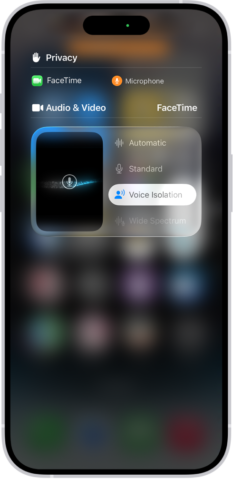
Hướng Dẫn Chi Tiết Cách Thay Đổi Âm Thanh Khi Mở Máy Tính Trên Windows
Việc thay đổi âm thanh khởi động trên Windows có thể khác nhau tùy thuộc vào phiên bản hệ điều hành bạn đang sử dụng. Chúng ta sẽ đi sâu vào từng trường hợp cụ thể.
Đối Với Windows 7/8/Vista
Các phiên bản Windows cũ hơn này vẫn giữ tùy chọn thay đổi âm thanh khởi động một cách tương đối dễ dàng thông qua giao diện người dùng.
Bước 1: Mở Bảng Điều Khiển Âm Thanh
Đầu tiên, bạn cần truy cập vào cài đặt âm thanh của hệ thống. Nhấn tổ hợp phím Windows + R, gõ mmsys.cpl vào hộp thoại Run và nhấn Enter. Thao tác này sẽ mở trực tiếp cửa sổ Cài đặt Âm thanh. Một cách khác là nhấp chuột phải vào biểu tượng loa trên thanh tác vụ và chọn “Thiết bị Phát lại” hoặc “Âm thanh”.
Bước 2: Truy Cập Thẻ “Âm Thanh”
Trong cửa sổ Cài đặt Âm thanh, điều hướng đến thẻ “Âm thanh” (Sounds). Tại đây, bạn sẽ thấy danh sách các “Lược đồ Âm thanh” (Sound Scheme) và “Sự kiện Chương trình” (Program Events).
Bước 3: Kích Hoạt Âm Thanh Khởi Động Windows
Trong phần “Sự kiện Chương trình”, cuộn xuống và tìm mục “Khởi động Windows” (Windows Logon). Đảm bảo rằng hộp kiểm “Phát âm thanh khởi động Windows” (Play Windows Startup sound) ở dưới cùng của cửa sổ đã được tích chọn. Nếu không, hãy tích vào đó.
Bước 4: Chọn Âm Thanh Khởi Động Mới
Với mục “Khởi động Windows” được chọn, bạn có thể nhấp vào menu thả xuống “Âm thanh” (Sounds) bên dưới để chọn một âm thanh có sẵn từ hệ thống. Để sử dụng tệp âm thanh của riêng bạn, nhấp vào nút “Duyệt…” (Browse…). Chọn tệp .wav mong muốn từ máy tính của bạn.
Bước 5: Áp Dụng và Lưu Thay Đổi
Sau khi chọn âm thanh mới, nhấp vào “Áp dụng” (Apply) và sau đó là “OK” để lưu các thay đổi của bạn. Âm thanh mới sẽ được phát vào lần tiếp theo bạn khởi động lại máy tính.
Đối Với Windows 10/11
Trên Windows 10 và Windows 11, Microsoft đã loại bỏ tùy chọn thay đổi âm thanh khởi động khỏi giao diện người dùng chính. Tuy nhiên, bạn vẫn có thể kích hoạt và tùy chỉnh nó bằng một số thủ thuật.
Kích Hoạt Tùy Chọn Âm Thanh Khởi Động Trên Windows 10/11
Mặc dù tùy chọn bị ẩn, nó vẫn tồn tại. Bạn cần kích hoạt nó qua bảng điều khiển âm thanh.
Bước 1: Mở Bảng Điều Khiển Âm Thanh
Cách nhanh nhất là nhấn Windows + R, gõ mmsys.cpl và nhấn Enter. Hoặc, nhấp chuột phải vào biểu tượng loa trên thanh tác vụ, chọn “Cài đặt âm thanh” (Sound settings), sau đó cuộn xuống và tìm “Bảng điều khiển âm thanh” (Sound Control Panel) ở mục “Cài đặt liên quan”.
Bước 2: Truy Cập Thẻ “Âm Thanh”
Trong cửa sổ Bảng điều khiển Âm thanh, chuyển sang thẻ “Âm thanh” (Sounds).
Bước 3: Kích Hoạt Âm Thanh Khởi Động
Tại đây, bạn sẽ thấy hộp kiểm “Phát âm thanh khởi động Windows” (Play Windows Startup sound). Đảm bảo rằng hộp kiểm này đã được tích chọn. Nếu chưa, hãy tích vào đó. Nhấp “Áp dụng” và “OK”. Lưu ý rằng tại đây bạn không thể chọn âm thanh tùy chỉnh trực tiếp.
Thay Đổi Âm Thanh Khởi Động Qua Registry Editor (Nâng Cao)
Phương pháp này yêu cầu chỉnh sửa Registry, một phần quan trọng của hệ điều hành. Cẩn thận khi thực hiện.
Bước 1: Sao Lưu Registry (Quan Trọng)
Trước khi thực hiện bất kỳ thay đổi nào đối với Registry, bạn PHẢI sao lưu nó. Nhấn Windows + R, gõ regedit và nhấn Enter để mở Registry Editor. Đi tới File > Export, chọn “All” trong mục Export range và lưu tệp sao lưu.
Bước 2: Điều Hướng Đến Khóa Registry
Trong Registry Editor, điều hướng đến đường dẫn sau:
HKEY_CURRENT_USERAppEventsEventLabelsSystemExit
Bước 3: Chỉnh Sửa Giá Trị ExcludeFromCPL
Tìm giá trị DWORD có tên ExcludeFromCPL. Nhấp đúp vào nó và thay đổi “Dữ liệu giá trị” (Value data) từ 1 thành 0. Nhấp “OK”. Thao tác này sẽ hiển thị tùy chọn âm thanh khởi động trong Bảng điều khiển Âm thanh.
Bước 4: Điều Chỉnh Đường Dẫn Âm Thanh
Tiếp theo, điều hướng đến đường dẫn:
HKEY_CURRENT_USERAppEventsSchemesAppsDefault.DefaultSystemExit.Current
Trong khóa này, bạn sẽ thấy một giá trị có tên (Default). Nhấp đúp vào nó. Thay đổi “Dữ liệu giá trị” thành đường dẫn đầy đủ của tệp âm thanh .wav mà bạn muốn sử dụng làm âm thanh khởi động. Ví dụ: C:WindowsMediamy_custom_startup_sound.wav. Đảm bảo tệp .wav này nằm ở một vị trí ổn định, tốt nhất là trong thư mục C:WindowsMedia.
Bước 5: Khởi Động Lại Máy Tính
Đóng Registry Editor và khởi động lại máy tính của bạn. Âm thanh mới sẽ được phát khi hệ thống khởi động.
Sử Dụng Task Scheduler (Lên Lịch Tác Vụ) Để Phát Âm Thanh Tùy Chỉnh
Đây là một phương pháp linh hoạt hơn, cho phép bạn phát bất kỳ tệp âm thanh nào (không chỉ .wav) khi máy tính khởi động hoặc khi người dùng đăng nhập.
Bước 1: Chuẩn Bị Tệp Âm Thanh
Đảm bảo tệp âm thanh của bạn (có thể là .mp3, .wav, v.v.) nằm ở một vị trí cố định trên máy tính, ví dụ: C:UsersYourUsernameMusicstartup_sound.mp3.
Bước 2: Tạo Tác Vụ Mới Trong Task Scheduler
Nhấn Windows + R, gõ taskschd.msc và nhấn Enter để mở Task Scheduler. Trong ngăn bên phải, nhấp vào “Tạo Tác Vụ Cơ Bản…” (Create Basic Task…).
Bước 3: Cấu Hình Tác Vụ Cơ Bản
- Tên: Đặt tên cho tác vụ của bạn, ví dụ: “Phát Âm Thanh Khởi Động Tùy Chỉnh”.
- Mô tả: Thêm mô tả ngắn gọn nếu cần.
- Kích hoạt: Chọn “Khi đăng nhập” (When I log on) để âm thanh phát ra khi bạn đăng nhập. Nếu bạn muốn nó phát ngay cả trước khi đăng nhập (ít phổ biến và phức tạp hơn để cấu hình), bạn có thể chọn “Khi khởi động máy tính” (When the computer starts), nhưng điều này đòi hỏi quyền cao hơn và có thể gặp lỗi nếu dịch vụ âm thanh chưa sẵn sàng. “Khi đăng nhập” là lựa chọn an toàn và hiệu quả hơn cho người dùng cá nhân.
- Hành động: Chọn “Bắt đầu một chương trình” (Start a program).
Bước 4: Thiết Lập Chương Trình Phát Âm Thanh
- Chương trình/script: Để phát tệp âm thanh, bạn có thể sử dụng
powershell.exe. - Thêm đối số (tùy chọn): Nhập đối số sau, thay thế đường dẫn tệp âm thanh của bạn:
powershell.exe -c (New-Object Media.SoundPlayer 'C:UsersYourUsernameMusicstartup_sound.wav').PlaySync();
Hoặc cho .mp3 (cần Windows Media Player hoặc trình phát mặc định):
powershell.exe -c "Start-Process 'C:UsersYourUsernameMusicstartup_sound.mp3'"
Nếu bạn muốn sử dụng Windows Media Player (hoặc trình phát mặc định cho .mp3), chỉ cần nhập đường dẫn tệp âm thanh vào mục “Chương trình/script” và Windows sẽ tự động mở nó bằng ứng dụng mặc định. Tuy nhiên, phương phápSoundPlayerchỉ hỗ trợ.wav. Đối với các định dạng khác, gọi trực tiếp trình phát là tốt nhất.
Bước 5: Hoàn Tất và Kiểm Tra
Nhấp “Tiếp theo”, “Hoàn tất”. Sau đó, bạn có thể nhấp chuột phải vào tác vụ mới tạo, chọn “Chạy” (Run) để kiểm tra ngay lập tức. Khởi động lại máy tính để xem kết quả.

Nguồn Âm Thanh Tùy Chỉnh và Định Dạng Phù Hợp
Để có âm thanh khởi động Windows ưng ý, bạn cần một tệp âm thanh phù hợp. Định dạng tệp .wav là tiêu chuẩn cho âm thanh hệ thống trên Windows.
Nơi Tìm Âm Thanh
- Thư viện âm thanh miễn phí: Nhiều trang web cung cấp các hiệu ứng âm thanh và đoạn nhạc ngắn miễn phí bản quyền (ví dụ: FreeSound.org, Zapsplat).
- Tự tạo: Sử dụng phần mềm chỉnh sửa âm thanh (Audacity, Adobe Audition) để cắt, ghép hoặc tạo hiệu ứng âm thanh của riêng bạn.
- Trích xuất từ video/nhạc: Cẩn thận với vấn đề bản quyền nếu bạn định chia sẻ hoặc sử dụng công khai.
Lưu ý: Để đảm bảo tối ưu trải nghiệm, hãy chọn tệp âm thanh ngắn gọn, không quá 5-10 giây để tránh làm chậm quá trình khởi động.
Chuyển Đổi Định Dạng Tệp
Nếu tệp âm thanh của bạn không phải là .wav (ví dụ: .mp3, .ogg), bạn cần chuyển đổi nó.
- Công cụ trực tuyến: Có nhiều trang web cho phép chuyển đổi định dạng âm thanh trực tuyến miễn phí (ví dụ: Zamzar, CloudConvert).
- Phần mềm ngoại tuyến: Audacity là một công cụ miễn phí và mạnh mẽ có thể giúp bạn chuyển đổi và chỉnh sửa tệp âm thanh.
Đảm bảo tệp .wav cuối cùng có chất lượng tốt nhưng không quá lớn về dung lượng.
Lưu Ý Quan Trọng Khi Thay Đổi Âm Thanh Khởi Động
Việc tùy chỉnh âm thanh hệ thống đòi hỏi một số lưu ý để đảm bảo quá trình diễn ra suôn sẻ và không gây ra vấn đề cho máy tính của bạn.
- Quyền quản trị: Hầu hết các thay đổi hệ thống, đặc biệt là chỉnh sửa Registry hoặc tạo tác vụ trong Task Scheduler, đều yêu cầu quyền quản trị viên.
- Định dạng tệp: Như đã đề cập, định dạng
.wavlà tốt nhất cho âm thanh khởi động trực tiếp qua Registry hoặc Bảng điều khiển Âm thanh. Đối với Task Scheduler, bạn có thể linh hoạt hơn với các định dạng khác. - Dung lượng và thời lượng tệp: Tệp âm thanh quá lớn hoặc quá dài có thể làm chậm quá trình khởi động máy tính. Hãy giữ tệp dưới 1MB và dưới 10 giây để đảm bảo hiệu suất tốt.
- Sao lưu Registry: Luôn sao lưu Registry trước khi chỉnh sửa. Đây là một bước cực kỳ quan trọng để bạn có thể khôi phục lại trạng thái ban đầu nếu có bất kỳ lỗi nào xảy ra.
- Vị trí tệp âm thanh: Đặt tệp âm thanh tùy chỉnh ở một vị trí cố định mà hệ thống có thể truy cập dễ dàng, ví dụ:
C:WindowsMediahoặc một thư mục trongC:UsersYourUsername. Tránh đặt trong các thư mục tạm thời hoặc trên ổ đĩa di động. - Tương thích hệ điều hành: Các bước hướng dẫn cụ thể cho Windows 7/8/Vista và Windows 10/11 có sự khác biệt rõ rệt. Đảm bảo bạn đang tuân thủ đúng hướng dẫn cho phiên bản Windows của mình để đạt được kết quả mong muốn trong việc cách thay đổi âm thanh khi mở máy tính.
Khắc Phục Sự Cố Thường Gặp
Trong quá trình tùy chỉnh trải nghiệm người dùng, đôi khi bạn có thể gặp phải một số vấn đề khi thay đổi âm thanh khởi động. Dưới đây là các lỗi phổ biến và cách khắc phục.
Âm Thanh Không Phát
- Kiểm tra âm lượng: Đảm bảo âm lượng hệ thống không bị tắt tiếng hoặc quá thấp.
- Kiểm tra tệp âm thanh: Đảm bảo tệp
.wavkhông bị hỏng và có thể phát được bằng trình phát media thông thường. - Đường dẫn tệp: Kiểm tra lại đường dẫn tệp âm thanh trong Registry hoặc Task Scheduler để đảm bảo nó chính xác. Một lỗi chính tả nhỏ cũng có thể khiến âm thanh không phát được.
- Kích hoạt tùy chọn: Trên Windows 10/11, hãy kiểm tra lại hộp kiểm “Phát âm thanh khởi động Windows” trong Bảng điều khiển Âm thanh đã được tích chọn hay chưa.
- Dịch vụ âm thanh: Đảm bảo dịch vụ Windows Audio đang chạy. Nhấn
Windows + R, gõservices.msc, tìm “Windows Audio” và đảm bảo nó đang ở trạng thái “Running” (Đang chạy).
Âm Thanh Bị Lỗi/Giật
- Chất lượng tệp: Tệp âm thanh chất lượng thấp hoặc bị nén quá mức có thể gây ra hiện tượng giật hoặc méo tiếng. Hãy thử sử dụng một tệp
.wavkhác, chất lượng cao hơn. - Cấu hình hệ thống: Đôi khi, các vấn đề về driver âm thanh hoặc hiệu suất hệ thống có thể ảnh hưởng. Cập nhật driver âm thanh của bạn lên phiên bản mới nhất.
Máy Tính Khởi Động Chậm
- Dung lượng tệp âm thanh: Tệp âm thanh quá lớn có thể làm chậm quá trình khởi động. Sử dụng tệp
.wavcó dung lượng nhỏ hơn. - Tác vụ Task Scheduler: Nếu bạn dùng Task Scheduler, đảm bảo tác vụ chỉ thực hiện một hành động đơn giản là phát âm thanh. Tránh các script phức tạp hoặc khởi chạy nhiều chương trình cùng lúc.
Không Tìm Thấy Tùy Chọn Âm Thanh Khởi Động
- Phiên bản Windows: Trên Windows 10/11, tùy chọn này bị ẩn. Bạn phải thực hiện các bước chỉnh sửa Registry như đã hướng dẫn để hiển thị nó trong Bảng điều khiển Âm thanh.
- Quyền quản trị: Đảm bảo bạn đang chạy Registry Editor với quyền quản trị viên để có thể chỉnh sửa các giá trị cần thiết.
Khám Phá Các Tùy Chỉnh Âm Thanh Hệ Thống Khác
Ngoài cách thay đổi âm thanh khi mở máy tính, hệ điều hành Windows còn cung cấp nhiều tùy chọn khác để bạn cá nhân hóa âm thanh cho các sự kiện hệ thống. Điều này giúp nâng cao trải nghiệm người dùng một cách toàn diện.
Âm Thanh Đăng Nhập và Đăng Xuất
Tương tự âm thanh khởi động, bạn có thể đặt âm thanh cho các sự kiện đăng nhập (Logon) và đăng xuất (Logoff) người dùng. Điều này được thực hiện trong cùng mục “Sự kiện Chương trình” trong Bảng điều khiển Âm thanh. Chọn “Đăng nhập Windows” (Windows Logon) hoặc “Đăng xuất Windows” (Windows Logoff) và gán tệp âm thanh .wav mong muốn.
Âm Thanh Thông Báo và Cảnh Báo
Windows có hàng chục sự kiện hệ thống khác nhau, từ thông báo lỗi (Critical Stop), cảnh báo (Exclamation) cho đến việc kết nối/ngắt kết nối thiết bị USB. Bạn có thể thay đổi âm thanh cho từng sự kiện này:
- Thông báo lỗi: Thay đổi âm thanh cho các hộp thoại lỗi quan trọng của hệ thống.
- Cảnh báo: Các thông báo cảnh báo không nghiêm trọng bằng lỗi, nhưng vẫn cần sự chú ý.
- Kết nối/Ngắt kết nối thiết bị: Tùy chỉnh âm thanh khi bạn cắm hoặc rút USB, hoặc các thiết bị phần cứng khác.
- Pin yếu: Đặt âm thanh đặc biệt khi pin laptop của bạn xuống mức thấp.
Việc tùy chỉnh những âm thanh này không chỉ mang tính cá nhân hóa mà còn có thể tăng cường khả năng nhận biết các sự kiện quan trọng của hệ thống. Bạn có thể sử dụng các tệp âm thanh vui nhộn hoặc chuyên nghiệp tùy theo sở thích và mục đích sử dụng.
Quản Lý Lược Đồ Âm Thanh
Windows cho phép bạn lưu các bộ sưu tập âm thanh tùy chỉnh thành “Lược đồ Âm thanh” (Sound Scheme). Điều này rất tiện lợi nếu bạn có nhiều bộ âm thanh khác nhau (ví dụ: một bộ cho công việc, một bộ cho giải trí). Sau khi tùy chỉnh các âm thanh sự kiện, bạn có thể nhấp vào “Lưu thành…” (Save As…) trong mục “Lược đồ Âm thanh” để tạo một lược đồ mới. Bạn cũng có thể tải về và cài đặt các lược đồ âm thanh do người khác tạo. Khả năng tùy chỉnh âm thanh này giúp bạn dễ dàng chuyển đổi giữa các cấu hình âm thanh khác nhau mà không cần thiết lập lại từng cái một.
Kết Luận
Việc cách thay đổi âm thanh khi mở máy tính mang lại giá trị lớn trong việc cá nhân hóa không gian làm việc số của bạn. Dù là trên các phiên bản Windows cũ với giao diện thân thiện hay trên Windows 10/11 yêu cầu thao tác sâu hơn với Registry và Task Scheduler, khả năng tùy chỉnh trải nghiệm người dùng này vẫn hoàn toàn nằm trong tầm tay bạn. Bằng cách áp dụng các hướng dẫn chi tiết và lưu ý quan trọng, bạn có thể biến hóa âm thanh khởi động Windows của mình, tạo nên một dấu ấn riêng biệt và độc đáo. Đừng ngần ngại khám phá và thử nghiệm để tìm ra âm thanh hệ thống phù hợp nhất với phong cách cá nhân, nâng cao sự hài lòng mỗi khi bạn bắt đầu một ngày mới cùng chiếc máy tính của mình.
Ngày Cập Nhật Mới Nhất: Tháng 10 24, 2025 by Cơ khí Quốc Cường

Chuyên gia cơ khí chính xác tại Cơ khí Quốc Cường – là một trong những công ty hàng đầu Việt Nam chuyên sâu về sản xuất, gia công cơ khí.
